বিষয়বস্তুৰ তালিকা
এজন Excel ব্যৱহাৰকাৰী হিচাপে, আপুনি আপোনাৰ দৈনন্দিন কাৰ্য্যকলাপত কেইবাটাও সমস্যাৰ সন্মুখীন হ'ব পাৰে। কিন্তু ইয়াৰ ভিতৰত এটা জনপ্ৰিয় সমস্যা হ’ল এক্সেলে কোনো ধৰণৰ ফৰ্মেটিং চেভ নকৰাৰ ওপৰত ভিত্তি কৰি। যিকোনো এক্সেল ব্যৱহাৰকাৰীৰ বাবে এইটো সঁচাকৈয়ে হতাশাজনক। এই লেখাটোৱে এক্সেলে মোৰ ফৰ্মেটিং কিয় সংৰক্ষণ কৰা নাই তাৰ সকলো সম্ভাৱ্য কাৰণ আৰু ইয়াৰ ফলপ্ৰসূ সমাধানৰ ওপৰত গুৰুত্ব দিবলৈ চেষ্টা কৰিব। আশাকৰোঁ আপুনি গোটেই প্ৰবন্ধটো উপভোগ কৰিব আৰু ভিতৰত কিছু ফলপ্ৰসূ গোটাব।
এক্সেলৰ ফৰ্মেটিং সংৰক্ষণ নকৰাৰ 7 সম্ভাৱ্য কাৰণ আৰু সমাধান
আমি এক্সেলে ফৰ্মেটিং সংৰক্ষণ নকৰাৰ সাতটা কাৰণ বিচাৰি পাইছো। সকলো কাৰণ যথেষ্ট সহজ কিন্তু ই আপোনাৰ দৈনন্দিন Excel ব্যৱহাৰত বহু সমস্যাৰ সৃষ্টি কৰিব পাৰে।
কাৰণ ১: নিষিদ্ধ ফাইল অনুমতি
প্ৰথমতে, Excel হোৱাৰ প্ৰধান কাৰণ বিন্যাস সংৰক্ষণ নকৰাৰ কাৰণ হৈছে নিষিদ্ধ নথিপত্ৰ অনুমতি । যেতিয়া আপুনি আপোনাৰ Excel ফাইল সংৰক্ষণ কৰে, ফোল্ডাৰ অভিগমৰ অনুমতি দিয়াটো প্ৰয়োজনীয়। অন্যথা আপোনাৰ এক্সেল ফাইলত কোনেও প্ৰৱেশ কৰিব নোৱাৰিব। এক্সেল ফাইলসমূহ পৰিবৰ্তনৰ পৰা বাধা দিব পাৰি। তেনে ক্ষেত্ৰত আপুনি এক্সেল ফৰ্মেট সলনি কৰিব পাৰে। আপুনি বিন্যাস সলনি কৰিলেও, ই সেই বিন্যাস সংৰক্ষণ নকৰে।
সমাধান
প্ৰথমে, এই সমস্যাৰ সম্পৰ্কে এটা সমাধান পাবলৈ, আপুনি আঁতৰাব লাগিব আপোনাৰ কাৰ্য্যপত্ৰিকাৰ পৰা প্ৰতিবন্ধকতা। কোনো পৰিৱৰ্তনৰ বাবে নিষিদ্ধ কাৰ্য্যপত্ৰিকা ব্যৱহাৰ কৰিব নোৱাৰি। গতিকে, আপুনি আপোনাৰ শ্বীটটো পাছৱৰ্ডৰ সৈতে বা অবিহনে অসুৰক্ষিত কৰিব লাগিব। ইয়াৰ পিছত যিকোনো ফৰ্মেটিং প্ৰয়োগ কৰিব লাগিবআৰু তাৰ পিছত ইয়াক সংৰক্ষণ কৰক। ইয়াৰ পিছত, ই পৰিবৰ্তনসমূহ সংৰক্ষণ কৰে নে নকৰে চাওক।
কাৰণ ২: অপ্ৰয়োজনীয় এড-ইনসমূহৰ উপস্থিতি
এক্সেলত ফৰ্মেটিং সংৰক্ষণ নকৰাৰ আন এটা সম্ভাৱ্য কাৰণ হৈছে কিছুমান তৃতীয়-পক্ষৰ এক্সেল এড-ইন । এই এড-ইন সমূহে এক্সেলত সঠিকভাৱে কাম কৰিব পাৰে কিন্তু কিছুমান বিল্ড-ইন এপ্লিকেচন সমস্যাৰ সৃষ্টি কৰে। এই সমস্যাৰ এটা বৈধ কাৰণ হ'ব পাৰে।
সমাধান
এই সমস্যা সমাধান কৰিবলৈ, আপুনি Excel এড-ইন আনচেক কৰিব লাগিব। ইয়াৰ বাবে, আপুনি পদক্ষেপসমূহ সাৱধানে অনুসৰণ কৰিব লাগিব।
- প্ৰথমে, ৰিবনত ফাইল টেবলৈ যাওক।
- ফাইলত টেব, অধিক আদেশ নিৰ্ব্বাচন কৰক।
- তাৰ পৰা, বিকল্পসমূহ নিৰ্ব্বাচন কৰক।

- এটা এক্সেল বিকল্পসমূহ সংলাপ বাকচ ওলাব।
- ইয়াৰ পিছত, এড-ইন নিৰ্ব্বাচন কৰক।

- এড-ইন অংশত, এটা ব্যৱস্থাপনা কৰক বিকল্প আছে, তাৰ পৰা এক্সেল এড-ইন নিৰ্বাচন কৰক।
- তাৰ পিছত, Go ত ক্লিক কৰক।
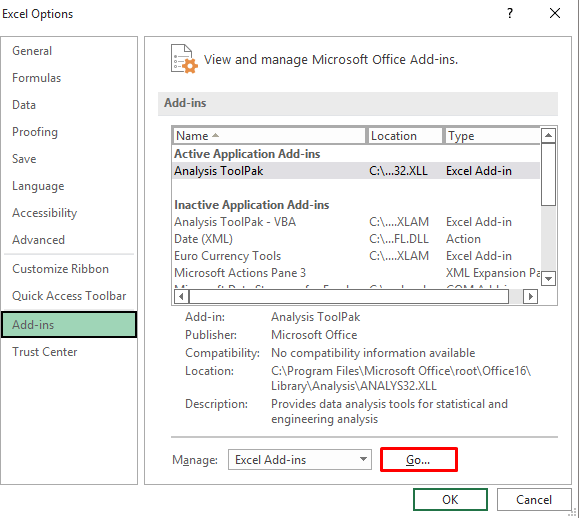
- Add-ins ডাইলগ বাকচ হ’ব পপ আপ।
- উপলব্ধ এড-ইন অংশত, সকলো উপলব্ধ এড-ইন আনচেক কৰক।
- শেষত, ত ক্লিক কৰক ঠিক আছে .
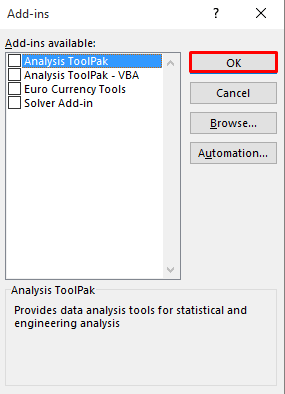
এতিয়া, আপোনাৰ Excel ফৰ্মেটিং পৰীক্ষা কৰক যদি ই সেই ফৰ্মেটিংসমূহ সংৰক্ষণ কৰে নে নকৰে।
অধিক পঢ়ক: পাছৱৰ্ডৰ সৈতে Excel ফাইল কেনেকৈ সংৰক্ষণ কৰিব
কাৰণ 3: কম ডিস্ক স্থান
কম ডিস্ক স্থান আন এটা বৈধ কাৰণ হ'ব পাৰে কাৰণ যদি আপোনাৰ ডিষ্ক স্থান অতি কম , আপোনাৰ এপ্লিকেচনে কৰিব পাৰেকিছুমান অস্বাভাৱিক আচৰণ। কম সংৰক্ষণ স্থানে Excel ত যিকোনো ফৰ্মেটিং সংৰক্ষণ কৰাৰ সময়ত কিছুমান ভুল দেখুৱাব পাৰে।
সমাধান
যেতিয়া আপুনি আপোনাৰ pc ৰ সৈতে কাম কৰে, নিশ্চিত কৰক যে আপোনাৰ ওচৰত পৰ্যাপ্ত ডিষ্ক স্থান আছে। অন্যথা, আপুনি কেৱল আন এপ্লিকেচনতো নহয়, আন আন এপ্লিকেচনতো কেইবাটাও অসুবিধাৰ সন্মুখীন হ'ব পাৰে। পৰ্যাপ্ত ডিষ্ক স্থান থাকিবলৈ, আপোনাৰ pc ত Excel বা অন্য এপ্লিকেচনসমূহ চলোৱাৰ সময়ত পৰ্যাপ্ত শ্বাস-প্ৰশ্বাসৰ স্থান আছে। গতিকে, আপুনি প্ৰতিবাৰ আপোনাৰ pc ত কাম কৰাৰ সময়ত ডিস্ক স্থান লক্ষ্য কৰাটো এটা আৱশ্যক।
কাৰণ ৪: এন্টিভাইৰাছ চফ্টৱেৰৰ বাধা
যেতিয়া আপুনি আপোনাৰ কমপিউটাৰত যিকোনো এন্টিভাইৰাছ চফ্টৱেৰ ইনষ্টল কৰে, ই নিষিদ্ধ কৰিব পাৰে যিকোনো এপ্লিকেচন সঠিকভাৱে চলিব নোৱাৰে যদি ই কোনো সমস্যা পায়। যেতিয়া ই আপোনাৰ pc ত যিকোনো স্কেনিং কৰে, ই আপোনাৰ কিছুমান excel ফৰ্মেটিং পূৰ্বৱৰ্তী অৱস্থালৈ ঘূৰাই আনিব পাৰে।
সমাধান
এটা উন্নত ফলাফল পাবলৈ, সকলোৱে এন্টিভাইৰাছ প্ৰচেছিং সাময়িকভাৱে বন্ধ কৰাৰ পৰামৰ্শ দিয়ে আৰু... তাৰ পিছত excel ফৰ্মেটিং প্ৰয়োগ কৰা। তেতিয়া, আপুনি কোনো ধৰণৰ ফৰ্মেট সম্পৰ্কীয় অসুবিধাৰ সন্মুখীন নহ’ব। এন্টিভাইৰাছ নিষ্ক্ৰিয় কৰিবলৈ, আপুনি পদক্ষেপসমূহ সাৱধানে অনুসৰণ কৰে
- প্ৰথমে, আপোনাৰ pc ৰ আৰম্ভ মেনুলৈ যাওক।
- তাৰ পিছত, Windows লৈ যাওক ছেটিংছ .
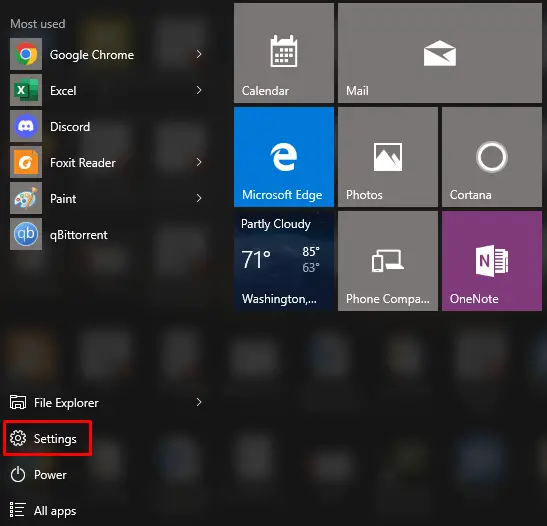
- তাৰ পিছত, ছেটিংছ সংলাপ বাকচত, আপডেইট & সুৰক্ষা .

- ইয়াৰ পিছত, উইণ্ড'জ ডিফেণ্ডাৰ বিকল্পলৈ যাওক।
- <বন্ধ কৰক 6>বাস্তৱ সময়ৰ সুৰক্ষা আৰু ক্লাউড-ভিত্তিক সুৰক্ষা ।
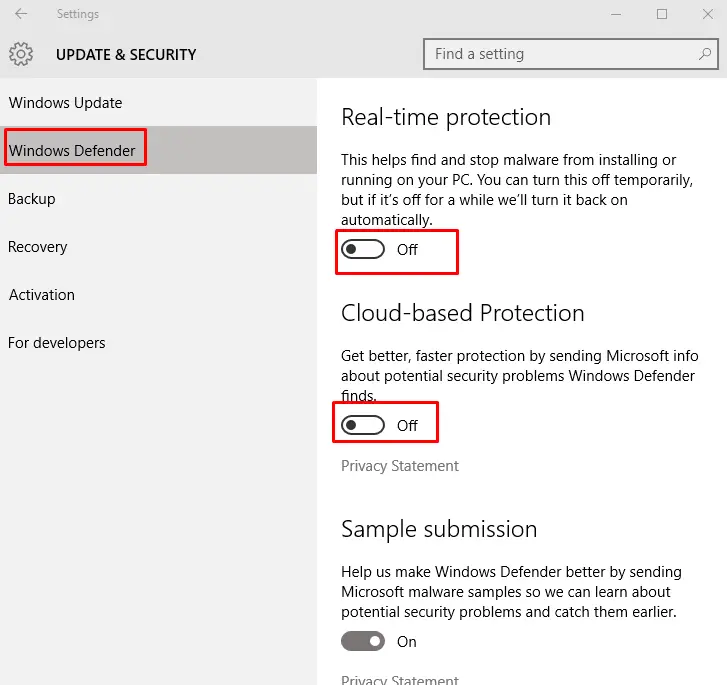
তাৰ পিছত, আপোনাৰ এক্সেল পৰীক্ষা কৰকফৰ্মেটিং।
অধিক পঢ়ক: [ঠিক কৰক]: Microsoft Excel এ আৰু কোনো নথিপত্ৰ খোলিব বা সংৰক্ষণ কৰিব নোৱাৰে কাৰণ ইয়াত পৰ্যাপ্ত উপলব্ধ মেমৰি নাই
একে ধৰণৰ পঢ়া
- [স্থিৰ!] দস্তাবেজ সংৰক্ষণ কৰা হোৱা নাই Excel নেটৱাৰ্ক ড্ৰাইভ (5 টা সম্ভাৱ্য সমাধান)
- মেক্ৰ'সমূহ কেনেকৈ সংৰক্ষণ কৰিব লাগে এক্সেলত স্থায়ীভাৱে (২টা উপযুক্ত উপায়)
- এক্সেল ভিবিএ: ৱৰ্কবুক সংৰক্ষণ আৰু বন্ধ কৰক (৫টা উপযুক্ত উদাহৰণ)
- এটা সংৰক্ষণ কেনেকৈ পূৰ্বৱৰ্তী অৱস্থালৈ ঘূৰাই আনিব এক্সেল (৪টা দ্ৰুত পদ্ধতি)
- এক্সেলক পিডিএফ হিচাপে কেনেকৈ সংৰক্ষণ কৰিব পাৰি পৃষ্ঠাৰ লগত ফিট (৫টা সহজ উপায়)
কাৰণ ৫: ফাইলৰ নাম অতিক্ৰম কৰা হৈছে 218 আখৰ
যেতিয়া আপুনি এটা excel ফাইল সংৰক্ষণ বা খোলে যাৰ ফাইলৰ নাম অন্তৰ্ভুক্ত কৰি ফাইললৈ পথ 218 আখৰ অতিক্ৰম কৰে, আপুনি এটা ভুল বাৰ্তা পাব। ই বহুতো সমস্যাৰ সৃষ্টি কৰিব পাৰে যেনে excel এ ফৰ্মেটিং সংৰক্ষণ নকৰা।
সমাধান
এই সমস্যা সমাধান কৰিবলৈ, আপুনি আপোনাৰ excel ফাইলৰ নাম 218 আখৰলৈ সংহতি কৰিব লাগিব।
কাৰণ 6: একাধিক ব্যৱহাৰকাৰীলৈ ফাইল অংশীদাৰী কৰা হৈছে
যেতিয়া একাধিক ব্যৱহাৰকাৰীয়ে একেখন অংশীদাৰী কাৰ্য্যপুস্তিকাত কাম কৰে, এক্সেলে কিছুমান অসুবিধাৰ সন্মুখীন হয়। এক্সেলে একে সময়তে কেইবাটাও বস্তু সংৰক্ষণ কৰিব পাৰে। সেই কাৰণে, ই বিন্যাস পৰিবৰ্তন সংৰক্ষণ নকৰাৰ দৰে সমস্যাৰ সৃষ্টি কৰে।
সমাধান
এটা ভাল সমাধান পাবলৈ, আপুনি একে সময়তে একাধিক ব্যৱহাৰকাৰীৰ ব্যৱহাৰ এৰাই চলিব লাগিব সময়. ই এক্সেলক কিছু উশাহ-নিশাহৰ স্থান প্ৰদান কৰে যাৰ জৰিয়তে ই সঠিকভাৱে কাম কৰিব পাৰে।
কাৰণ ৭: নষ্ট এক্সেল ফাইল
যদি আপুনি যিকোনো ব্যৱহাৰ কৰিছেনষ্ট এক্সেল ফাইল, আপুনি বহুতো অসুবিধাৰ সন্মুখীন হ'ব পাৰে যেনে এক্সেলে কোনো ফৰ্মেটিং সংৰক্ষণ কৰা নাই। Corrupted Excel ফাইলটোৱে যিকোনো ব্যৱহাৰকাৰীক মূৰৰ বিষ দিব পাৰে। তেওঁলোকে সকলো এক্সেল সুবিধা ব্যৱহাৰ কৰিব নোৱাৰে।
সমাধান
এই সমস্যা সমাধান কৰিবলৈ, আপুনি আপোনাৰ এক্সেল বিল্ড-ইন মেৰামতি সঁজুলিৰে বা অন্য মেৰামতি ব্যৱহাৰ কৰি মেৰামতি কৰিব লাগিব ছ’ফ্টৱেৰ. কাৰণ নষ্ট হোৱা এক্সেল ফাইলে আপোনাৰ pc ৰ কাৰণ হব পাৰে লগতে ই যিকোনো সময়তে যিকোনো গুৰুত্বপূৰ্ণ ডাটা ডিলিট কৰিব পাৰে। আপোনাৰ Excel মেৰামতি কৰিবলৈ, আপুনি নিম্নলিখিত পদক্ষেপসমূহ সাৱধানে অনুসৰণ কৰিব লাগিব,
- প্ৰথমে, ৰিবনত ফাইল টেবলৈ যাওক।
- তাৰ পিছত, ক্লিক কৰক খোলক আদেশ।
- অন্য অৱস্থান ৰ পৰা, ব্ৰাউজ ত ক্লিক কৰক।

- ইয়াৰ পিছত, যিকোনো নষ্ট এক্সেল ফাইল নিৰ্বাচন কৰক।
- তাৰ পিছত, খোলক বিকল্পৰ কাষৰ কাঁড় চিহ্নটোত ক্লিক কৰক।
- তাৰ পৰা <6 নিৰ্বাচন কৰক>খোলক আৰু মেৰামতি কৰক ।
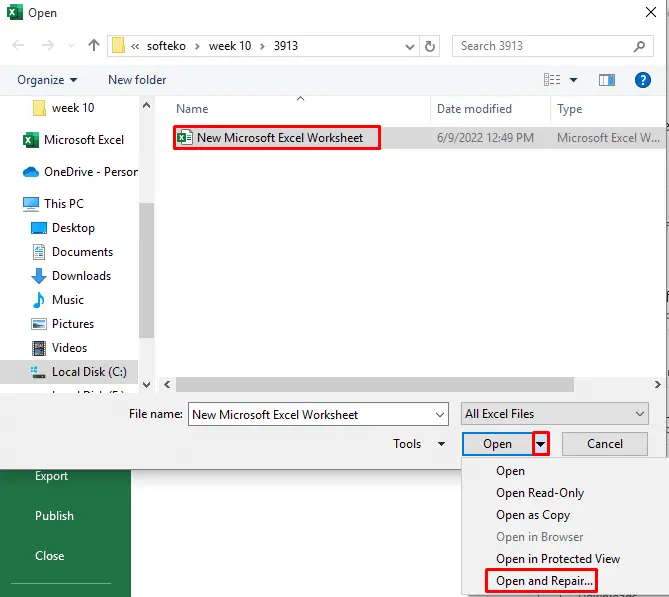
- এটা নতুন সংলাপ বাকচ ওলাব।
- মেৰামতি নিৰ্ব্বাচন কৰক তাৰ পৰা।

অধিক পঢ়ক: এক্সেলত একাধিক টেব কেনেকৈ পৃথক ফাইল হিচাপে সংৰক্ষণ কৰিব পাৰি (৫টা সহজ পদ্ধতি)
অধিক পৰামৰ্শ
এইবোৰৰ বাহিৰেও আন কিছুমান কাৰণ আছে। ওপৰৰ দ্ৰৱবোৰ প্ৰয়োগ কৰাৰ পিছত যদি আপুনি সঠিক সমাধান নাপায়, তেন্তে এইবোৰৰ মাজেৰেও যাব পাৰে। আপোনাৰ উদ্দেশ্যৰ বাবে ই সহায়ক হ'ব পাৰে।
1. চৰ্তসাপেক্ষ ফৰ্মেটিং পৰিষ্কাৰ কৰক
কেতিয়াবা, এক্সেলে কাম কৰাৰ সময়ত ফ্ৰীজ কৰিব পাৰে। তেনে ক্ষেত্ৰত এক্সেলে নিজৰ মূল প্ৰদৰ্শন কৰিব নোৱাৰেকাম. ব্যৱহাৰকাৰীসকলে এনে সমস্যাৰ সন্মুখীন হ’ব পাৰে য’ত এক্সেলে ফৰ্মেটিং সংৰক্ষণ নকৰে। সমস্যাটো সমাধান কৰাৰ সৰ্বোত্তম উপায় হ'ল চৰ্তসাপেক্ষ ফৰ্মেটিং পৰিষ্কাৰ কৰা।
পদক্ষেপসমূহ
- প্ৰথমে, ৰিবনত থকা হোম টেবলৈ যাওক।
- শৈলী অংশৰ পৰা, চৰ্তযুক্ত ফৰ্মেটিং নিৰ্ব্বাচন কৰক।

- চৰ্তযুক্তত ফৰ্মেটিং অংশ, নিয়মসমূহ পৰিষ্কাৰ কৰক নিৰ্ব্বাচন কৰক।
- নিয়মসমূহ পৰিষ্কাৰ কৰক বিকল্পত, সম্পূৰ্ণ পত্ৰিকাৰ বাবে নিয়মসমূহ পৰিষ্কাৰ কৰক নিৰ্ব্বাচন কৰক।
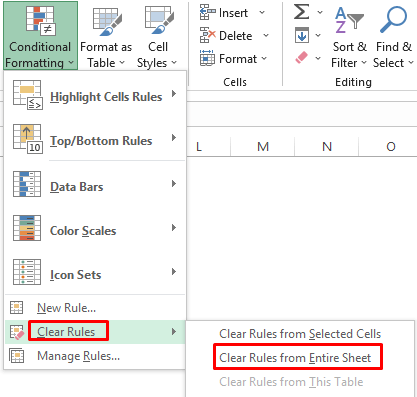
ইয়াৰ পিছত, Excel কাৰ্য্যপত্ৰিকা সংৰক্ষণ কৰক আৰু তাৰ পিছত যিকোনো ফৰ্মেটিং প্ৰয়োগ কৰক।
2. নতুন ফাইল সৃষ্টি কৰক আৰু ইয়াক সংৰক্ষণ কৰক
ব্যৱহাৰকাৰীসকলে এই ফৰ্মেটিং সমস্যাৰ সন্মুখীন হ'ব যেতিয়া তেওঁলোকে এটা চিস্টেমৰ পৰা আন এটা চিস্টেমলৈ এক্সেল খোলিবলৈ চেষ্টা কৰে। যদি এক্সেল ফাইলটো পুৰণি সংস্কৰণত থাকে, তেন্তে ই এক্সেলৰ নতুন সংস্কৰণত এক্সিকিউট নহ’ব। এই সমস্যা সমাধানৰ বাবে আমি এক্সেলক পুৰণি ফৰ্মেটতকৈ নতুন ফৰ্মেটত চেভ কৰিব লাগিব। আমি এইটো কৰিব পাৰো ৰিবনত থকা ফাইল টেবলৈ গৈ আৰু তাৰ পিছত ' Save as ' নিৰ্ব্বাচন কৰি।

৩. কাৰ্য্যপত্ৰিকাক এটা নতুন কাৰ্য্যপুস্তিকালৈ কপি কৰক
আপুনি কাৰ্য্যপত্ৰিকাক নতুন কাৰ্য্যপত্ৰিকালৈ কপি কৰিব পাৰিব। ই আপোনাক ফৰ্মেটিং সমস্যা সমাধান কৰাত সহায় কৰিব পাৰে। আপোনাৰ কাৰ্য্যপত্ৰিকাসমূহ কপি কৰিবলে, আপুনি নিম্নলিখিত পদক্ষেপসমূহ অনুসৰণ কৰিব লাগিব।
পদক্ষেপসমূহ
- প্ৰথমে, আপুনি এটা ভৰক কাৰ্য্যপত্ৰিকা সৃষ্টি কৰিব লাগিব।
- এটা ভৰক কাৰ্য্যপত্ৰিকা সৃষ্টি কৰিবলৈ Shift+F11 টিপক।
- তাৰ পিছত, আপুনি ভৰক কাৰ্য্যপত্ৰিকাৰ বাহিৰে সকলো কাৰ্য্যপত্ৰিকা গোট কৰিব লাগিব।
- এইটো কৰিবলৈ ক্লিক কৰকপ্ৰথম কাৰ্য্যপত্ৰিকা আৰু তাৰ পিছত Ctrl টিপক আৰু অন্য কাৰ্য্যপত্ৰিকাসমূহ নিৰ্ব্বাচন কৰক।
- গোট কৰা কাৰ্য্যপত্ৰিকাত ৰাইট-ক্লিক কৰক।
- তাৰ পিছত, স্থানান্তৰ বা কপি<7 নিৰ্ব্বাচন কৰক>.
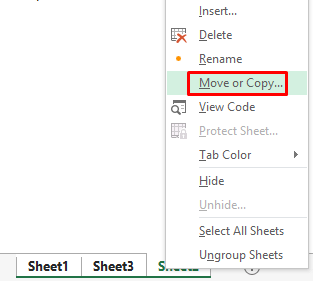
- এটা স্থানান্তৰ বা কপি কৰক সংলাপ বাকচ ওলাব।
- তাৰ পিছত, <6 ত>বুক অংশত, এটা নতুন কিতাপ নিৰ্বাচন কৰক।
- তাৰ পিছত, এটা কপি সৃষ্টি কৰক ত চেক কৰক।
- শেষত, <ত ক্লিক কৰক 6>ঠিক আছে .
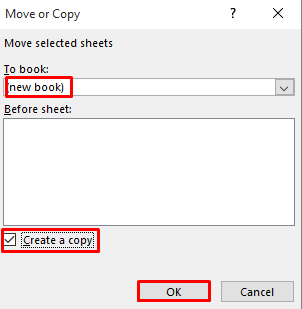
এতিয়া, আপোনাৰ এক্সেল ফৰ্মেটিং পৰীক্ষা কৰক। কেতিয়াবা, কাৰ্য্যপত্ৰিকাখন নতুনলৈ কপি কৰিলে সমস্যাটো সমাধান হ'ব পাৰে।
4. নথিপত্ৰৰ ধৰণ পৰিবৰ্তন কৰক
কেতিয়াবা আপোনাৰ বৰ্তমান নথিপত্ৰৰ ধৰণে সমস্যাৰ সৃষ্টি কৰিব পাৰে । ফাইল সলনি কৰি, আপুনি ফৰ্মেটিং সমস্যা সমাধান কৰিব পাৰিব।
পদক্ষেপসমূহ
- প্ৰথমে, ৰিবনত ফাইল টেবলৈ যাওক .
- তাৰ পিছত, Save As আদেশ নিৰ্ব্বাচন কৰক।

- তাৰ পিছত অন্য অৱস্থানত অংশত, ব্ৰাউজ নিৰ্ব্বাচন কৰক।
- ধৰণ হিচাপে সংৰক্ষণ কৰক অংশত, বৰ্তমান নথিপত্ৰৰ বাহিৰে যিকোনো ধৰণ নিৰ্ব্বাচন কৰক।

5. Excel ফাইলটো অন্য স্থানত সংৰক্ষণ কৰক
কেতিয়াবা অৱস্থানে সমস্যাৰ সৃষ্টি কৰিব পাৰে। আপুনি বৰ্তমান সংৰক্ষণ অৱস্থান আন এটালৈ সলনি কৰিব পাৰে যাতে Excel ত বিন্যাস পৰিবৰ্তন সংৰক্ষণ নকৰাৰ সমস্যা আছিল নেকি চাব পাৰে। আপুনি কেৱল আপোনাৰ এক্সেল বৰ্তমানৰ অৱস্থানৰ বাহিৰে বেলেগ স্থানত সংৰক্ষণ কৰিবলৈ।
6. নিৰাপদ অৱস্থাত এক্সেল চলাওক
শেষত, আপুনি আপোনাৰ এক্সেলক এটা আৰু চাওক যে ই আপোনাক সমাধান দিব পাৰে নেকি। নিৰাপদ আমেজআপোনাক কোনো অধিক সমস্যা নোহোৱাকৈ প্ৰগ্ৰাম চলাবলৈ সহায় কৰিব। excel এটা নিৰাপদ অৱস্থাত চলাবলৈ, আপুনি নিম্নলিখিত পদক্ষেপসমূহ অনুসৰণ কৰিব লাগিব
পদক্ষেপসমূহ
- প্ৰথমে, চালক আদেশ খোলক এটা কিবৰ্ডত Windows+R টিপি।
- এটা চলন সংলাপ বাকচ ওলাব।
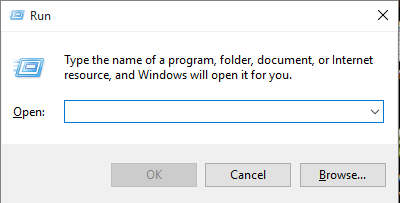
- খোলক অংশত Excel/safe লিখক।
- শেষত ঠিক আছে ত ক্লিক কৰক।

উপসংহাৰ
আমি এক্সেলে মোৰ ফৰ্মেটিং সমস্যা কিয় সংৰক্ষণ কৰা নাই তাৰ সকলো সম্ভাৱ্য কাৰণ আৰু সমাধান দেখুৱাইছো। আমি কিছুমান অতিৰিক্ত পদ্ধতিও আগবঢ়াইছো যাৰ জৰিয়তে আপুনি উপকৃত হ’ব পাৰে। সকলো পদ্ধতি ব্যৱহাৰ কৰাটো মোটামুটি সহজ আৰু লগতে বুজিবলৈও যথেষ্ট সহজ। গোটেই লেখাটো আপোনালোকে ভাল পাব বুলি আশা কৰিলো। যদি আপোনাৰ কিবা প্ৰশ্ন আছে, মন্তব্য বাকচত নিঃসংকোচে সুধিব পাৰে, আৰু আমাৰ Exceldemy পৃষ্ঠাটো চাবলৈ নাপাহৰিব।

